Como instalar a impressora Bematech 4200 TH
Manual de instalação da impressora Bematech-4200 TH com windows 64 bits
Conecte a impressora no computador via USB, verifique se há bobina disponível para impressão.
A impressão só é permitida no navegador Google Chrome.
1 - Baixe o DRIVER SPOOLER na versão correta no site da Bematech e execute o arquivo:
Versão 64 bits (X64): https://github.com/ElginDeveloperCommunity/Impressoras/tree/master/Impressoras%20N%C3%A3o%20Fiscais/Bematech/MP-4200%20TH/Drivers/Spooler_Bematech
Ao finalizar a instalação da impressora, o instalador irá sugerir que faça uma impressão de teste, execute e verifique se deu certo. Somente após a impressão correta de teste siga para os próximos passos:
2 - Baixe o arquivo em formato zip:
https://s3-sa-east-1.amazonaws.com/novaoitoticket/download/Novaoitotickets-Default.zip
- Clique na pasta "zip" aperte o botão esquerdo do mouse e clique em "extrair arquivo" e selecione a pasta diretório raiz do disco "(C): Disco Local" do computador;
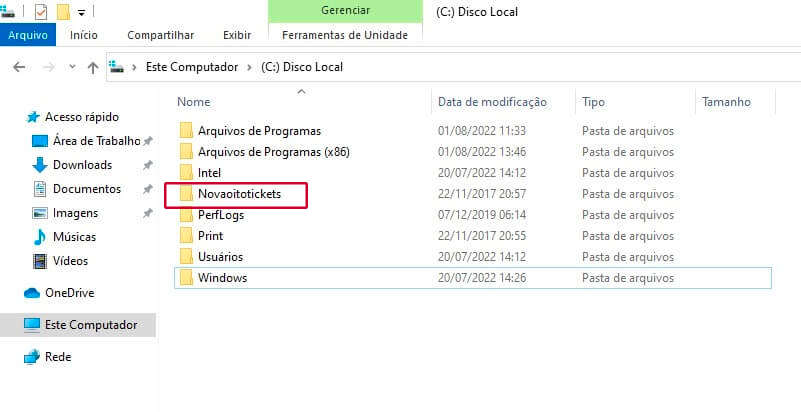
Exemplo de como ficará a pasta Novaoitotickets no diretório C:
- Entre na pasta: "C:/Novaoitotickets"
- Execute o arquivo "Configurar.reg" (será exibido mensagem de confirmação do Windows, pode dar Ok em todas as telas).
https://chrome.google.com/webstore/detail/novaoito-tickets-printer/peonaibkhklilgojaidcpbcokgjdbggi?hl=pt-BR
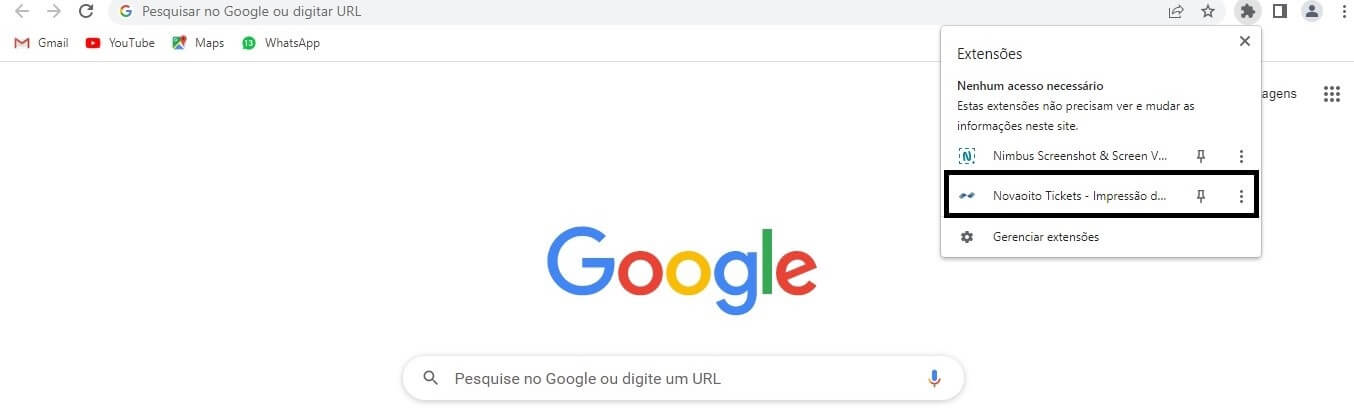
Clique no ícone da extensão no Chrome (ícone da Novaoito). Se estiver tudo correto, será exibido a lista de impressoras. Basta selecionar a impressora desejada e em seguida imprimir uma página de teste.
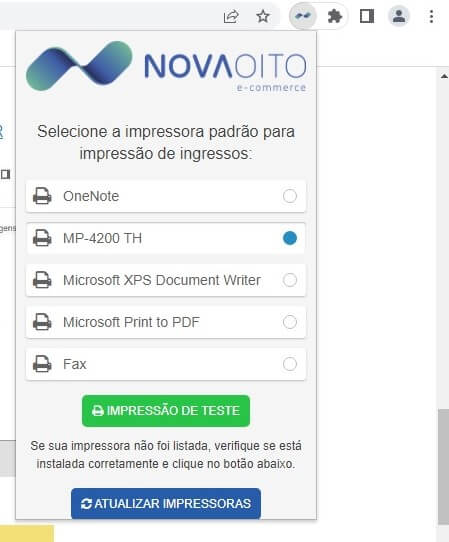
4 - Pronto! Entre no endereço correto do seu ponto de venda e faça a realização da venda. O domínio para realizar a impressão é: seudominio.com.br/pdv
Veja as principais dúvidas sobre a instalação da impressora:
Problemas na impressão Bematech 4200 TH
